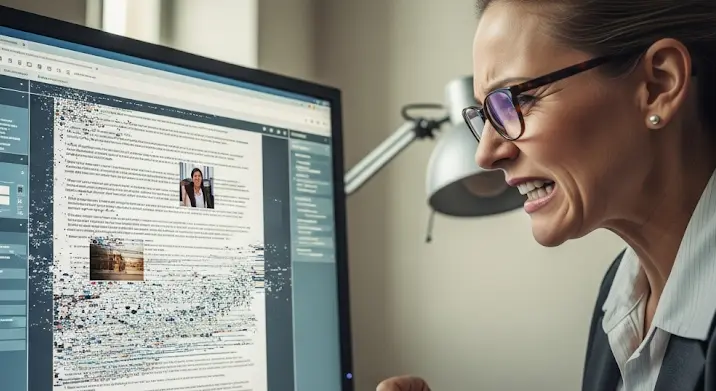
Napjainkban, amikor a munkánk és a kommunikációnk jelentős része az Office dokumentumokra épül, rendkívül frusztráló, amikor ezek hirtelen problémát kezdenek okozni. Legyen szó Word dokumentumokról, Excel táblázatokról, vagy PowerPoint prezentációkról, a hibaüzenetek, a váratlan leállások, vagy a furcsa formázási problémák mind komoly fejfájást okozhatnak. A kérdés ilyenkor szinte azonnal felmerül: vírus okozza a problémát, vagy valami más áll a háttérben?
A Vírusok és Az Office Dokumentumok: Valódi Fenyegetés
A vírusok régóta a számítógép-felhasználók rémálmai. Bár az operációs rendszerek és az Office alkalmazások egyre fejlettebb védelmi mechanizmusokkal rendelkeznek, a kiberbűnözők folyamatosan új módszereket keresnek a rendszerekbe való bejutásra. Az Office dokumentumok különösen vonzó célpontok, mivel makrók segítségével automatizált feladatokat lehet végrehajtani, ami egyúttal lehetőséget teremt kártékony kód futtatására is. A makróvírusok képesek adatokat lopni, a rendszert károsítani, vagy akár zsarolóvírusként is működni, titkosítva az adatokat és váltságdíjat követelve.
Hogyan fertőzhet meg egy vírus egy Office dokumentumot? A leggyakoribb módszerek:
- E-mail mellékletek: Kéretlen e-mailekben található fertőzött dokumentumok letöltése és megnyitása.
- Letöltött fájlok: Nem megbízható forrásból letöltött Office fájlok, amelyek már eleve tartalmaznak vírust.
- Vírusos weboldalak: Olyan weboldalak, amelyek automatikusan letöltenek káros fájlokat, amikor meglátogatjuk őket.
- Megosztott hálózatok: Fertőzött hálózati meghajtókról másolt dokumentumok.
A Vírusokon Túli Lehetséges Okok
Bár a vírus a legkézenfekvőbb magyarázat, fontos tudni, hogy számos más ok is okozhat problémákat az Office dokumentumokkal kapcsolatban. Nézzük meg a leggyakoribbakat:
- Korrupt Fájl: Egy fájl megsérülhet a mentés során, átvitelkor, vagy akár hardverhiba miatt is. Ez a korrupció adatsérülést okozhat, ami miatt a dokumentum nem nyitható meg, vagy hibásan jelenik meg.
- Hibás Office Telepítés: A Microsoft Office hibás telepítése vagy egy sérült frissítés problémákat okozhat a fájlok megnyitásában és szerkesztésében.
- Kompatibilitási Problémák: Régebbi Office verziókkal létrehozott dokumentumok problémákat okozhatnak az újabb verziókban, és fordítva. A fájlformátumok változása, vagy a hiányzó kompatibilitási csomagok okozhatják ezt.
- Hiányzó Betűtípusok: Ha a dokumentum olyan betűtípusokat használ, amelyek nincsenek telepítve a számítógépen, a dokumentum megjelenése torz lehet.
- Bővítmények és Kiegészítők: Néhány Office bővítmény vagy kiegészítő konfliktusba kerülhet az Office alkalmazásokkal, ami váratlan hibákat okozhat.
- Hardver Problémák: Ritkábban, de a számítógép hardvere, például a merevlemez vagy a memória hibái is okozhatnak adatsérülést, ami befolyásolja az Office dokumentumok működését.
Hibaelhárítás: Lépésről Lépésre
Ha problémát tapasztalunk egy Office dokumentummal kapcsolatban, fontos lépésről lépésre haladni a hibaelhárításban. Íme egy javasolt sorrend:
- Víruskeresés: Az első és legfontosabb lépés egy alapos víruskeresés futtatása egy megbízható vírusirtó programmal. Győződjünk meg róla, hogy a vírusirtó adatbázisa naprakész.
- Office Javítás: Ha a víruskeresés nem talál semmit, próbáljuk meg javítani az Office telepítést. A Microsoft Office-ban van egy beépített javító funkció, amely megpróbálja kijavítani a sérült fájlokat és beállításokat.
- Újratelepítés: Ha a javítás nem segít, próbáljuk meg teljesen eltávolítani és újratelepíteni az Office-t. Ez biztosítja, hogy a szoftver tiszta telepítéssel rendelkezzen.
- Kompatibilitási Mód: Ha régebbi fájllal van problémánk, próbáljuk meg megnyitni kompatibilitási módban. Ez lehetővé teszi, hogy az Office úgy kezelje a fájlt, mintha egy régebbi verzióban lenne megnyitva.
- Fájlformátum Konvertálás: Próbáljuk meg a dokumentumot egy másik formátumba konvertálni (pl. .docx-ből .rtf-be), majd vissza. Ez néha segíthet kijavítani a kisebb sérüléseket.
- Betűtípusok Ellenőrzése: Ha a dokumentum furcsán jelenik meg, ellenőrizzük, hogy a használt betűtípusok telepítve vannak-e a számítógépen. Ha nem, telepítsük őket.
- Bővítmények Kikapcsolása: Ideiglenesen tiltsuk le az Office bővítményeket, hogy megnézzük, valamelyikük okozza-e a problémát. Ha a probléma megszűnik a bővítmények kikapcsolásával, egyesével kapcsoljuk vissza őket, hogy megtaláljuk a hibásat.
- Rendszer-visszaállítás: Ha a probléma nemrég kezdődött, próbáljuk meg visszaállítani a rendszert egy korábbi állapotba, amikor még minden rendben volt.
Megelőzés: A Legjobb Védelem
A problémák megelőzése mindig jobb, mint a javítás. Íme néhány tipp a Office dokumentumok biztonságának megőrzéséhez:
- Legyen Naprakész a Vírusirtó: Győződjünk meg róla, hogy a vírusirtó programunk mindig a legfrissebb definíciókkal rendelkezik.
- Óvatosan a Mellékletekkel: Ne nyissunk meg gyanús e-mailekben található mellékleteket, még akkor sem, ha ismerőstől érkeztek.
- Csak Megbízható Forrásból Töltsünk Le Fájlokat: Kerüljük a nem megbízható weboldalakról való fájlletöltést.
- Készítsünk Biztonsági Másolatokat: Rendszeresen készítsünk biztonsági másolatokat a fontos Office dokumentumokról, hogy adatvesztés esetén is vissza tudjuk állítani őket.
- A Makrók Korlátozása: Állítsuk be az Office-t úgy, hogy alapértelmezés szerint letiltsa a makrókat, és csak akkor engedélyezzük őket, ha biztosak vagyunk a forrásukban.
Reméljük, ez az útmutató segített megérteni az Office dokumentumokkal kapcsolatos problémák lehetséges okait, és megoldásokat találni a hibaelhárításra. Ne feledjük, hogy a megelőzés a legjobb védelem, ezért tegyünk meg mindent a dokumentumaink biztonságának megőrzése érdekében.
